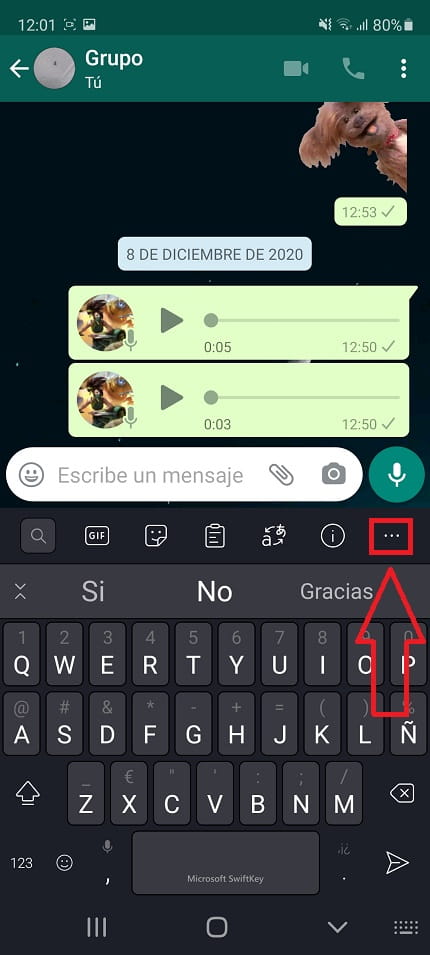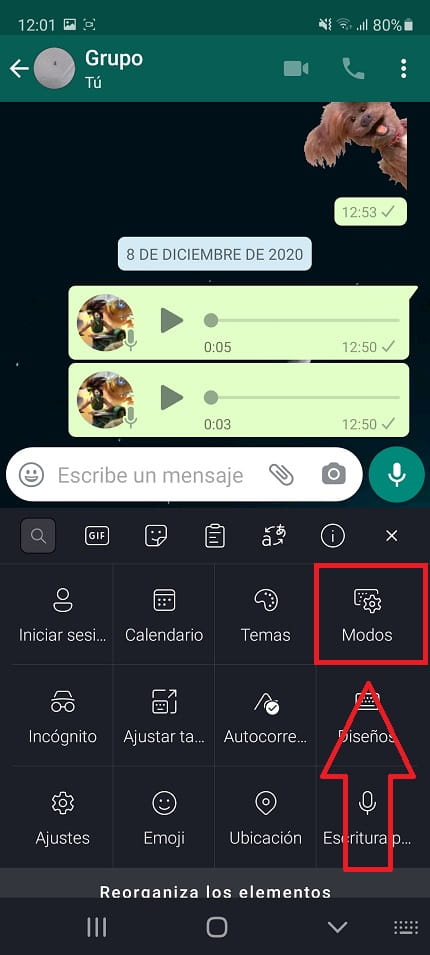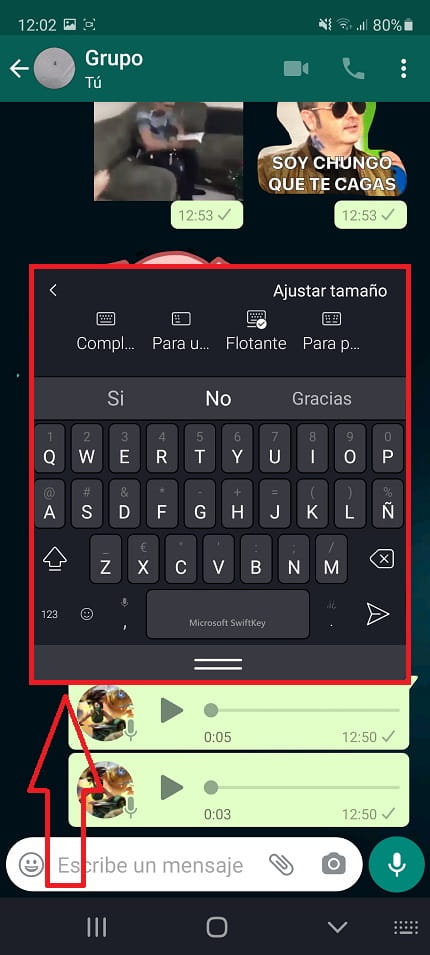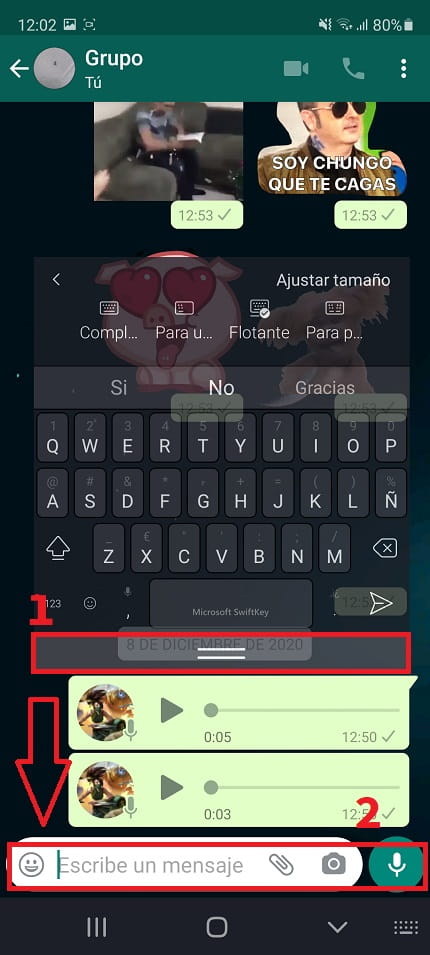Si sueles usar mucho redes sociales o clientes de mensajería como WhatsApp en tu Smartphone, sabrás la importancia de tener bien configurado el teclado en tu teléfono. De echo, en El Poder Del Androide Verde ya hemos realizado multitud de tutoriales hablando del tema como por ejemplo, como poner la Ñ, cambiar el idioma del Keyboard, poner las teclas grandes, escribir fracciones o incluso poner la @. Hoy sin embargo vamos a hablar de un truco del que no se habla mucho y es que ¿sabías que puedes activar un teclado flotante en WhatsApp?, pues bien, a continuación aprenderás a habilitarlo o incluso quitarlo si de manera casual lo activas por error.
Tabla de contenidos
¿Qué Necesito Para Activar El Teclado Flotante En WhatsApp?
Para habilitar este modo, necesitarás descargar un teclado virtual para WhatsApp, a continuación te dejamos 2 links directos a los keyboards más usados en móviles:
En este tutorial nos centraremos en habilitar un teclado virtual en WhatsApp usando la aplicación Swiftkey, no obstante, puedes seguir estas indicaciones para activarlo también en Gboard ya que los pasos son muy similares.
Como Activar Un Teclado Flotante En WhatsApp Paso A Paso 2026
Lo primero que deberemos de hacer es abrir una conversación de Chat y desplegar el teclado virtual, una vez sea visible deberemos de pulsar en las 3 líneas horizontales de arriba a la derecha.
De esta manera se desplegará todas las opciones disponibles, pues de entre todas ellas, la única que nos interesa es «Modos» la cual está situada justo arriba a la derecha.
Aquí podremos elegir varios tipos de configuración, por ejemplo activar el modo de teclado a una mano, completo o flotante, de entre todos activamos este último.
Ahora podremos desplazar y situar el keyboard virtual a lo largo de la pantalla deslizándolo simplemente con el dedo.
Como Quitar El Teclado Flotante De WhatsApp Fácil y Rápido 2026
Es posible que hayas activado este modo especial por error y te gustaría saber como desconectarlo, pues para desactivar el teclado virtual flotante para WhatsApp es tan sencillo como seguir estos pasos:
- Pulsa sobre la parte inferior del Keyboard (en las 2 líneas horizontales).
- Deslízalo hasta anclarlo en la parte inferior.
Y esto ha sido todo, espero haberte ayudado, si tienes alguna duda siempre puedes dejarme un comentario e intentaré responder lo antes posible. No olvides compartir este artículo con tus redes sociales, eso me ayudaría mucho a seguir realizando más contenido como este.. ¡ Gracias !.